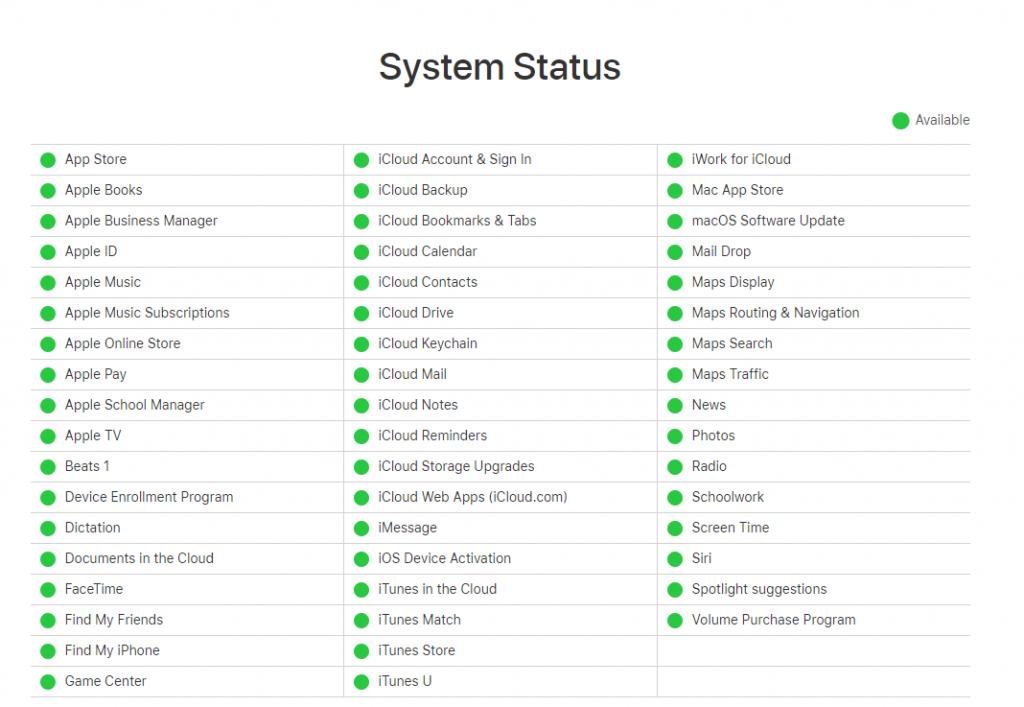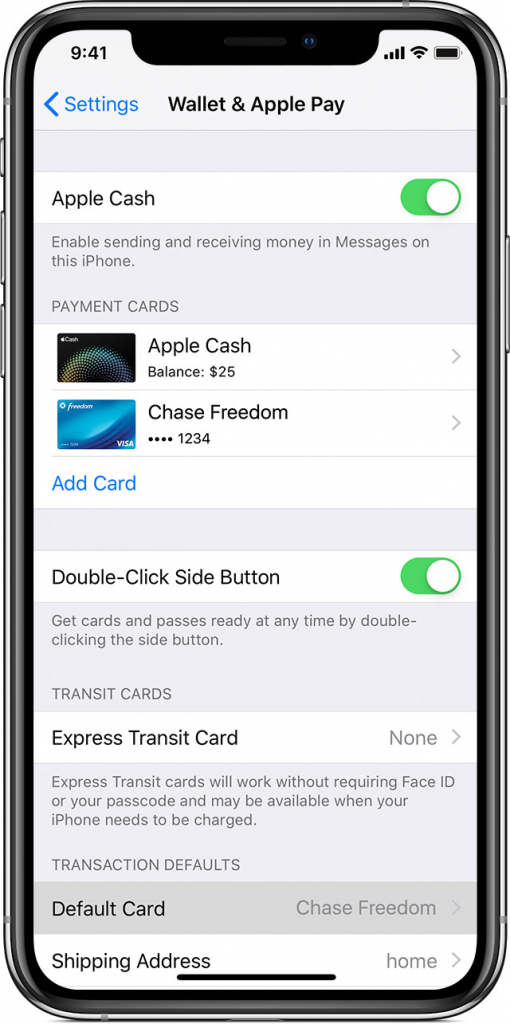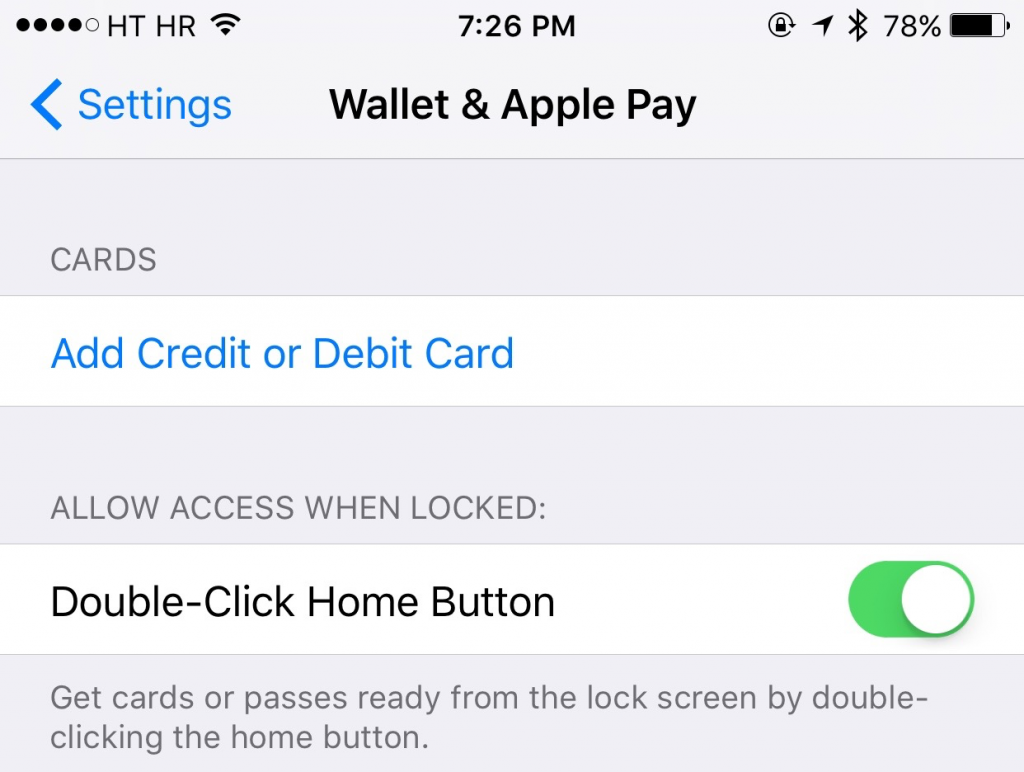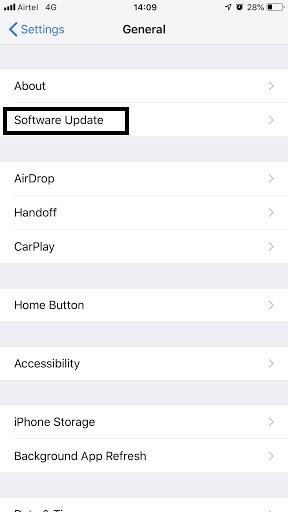Το να μπείτε σε ένα κατάστημα, να επιλέξετε ένα τέλειο φόρεμα για το πάρτι και να κάνετε την αγορά χρησιμοποιώντας το Apple Pay ακούγεται τόσο εύκολη ιδέα. Ούτε χρειάζεται να κουβαλάς μετρητά, ούτε να χώνεσαι στις τσέπες του πορτοφολιού. Όλα φαίνονται υπέροχα μέχρι να συνειδητοποιήσετε ότι το Apple Pay δεν λειτουργεί και το φόρεμα που σχεδιάζατε να αγοράσετε πρέπει να επιστρέψει στο ίδιο ράφι.
Το Apple Pay συνδυάζει ασφάλεια και απλότητα σε ένα σημείο και γίνεται μια σημαντική επιλογή για πολλούς χρήστες αυτές τις μέρες. Η χρήση του είναι τόσο απλή όσο η πληκτρολόγηση ενός μηνύματος σε έναν φίλο. Επιπλέον, μπορείτε επίσης να το χειριστείτε πιθανώς με το iMessage .
Εάν το Apple Pay σας δεν λειτουργεί, τότε μην αισθάνεστε χαμηλά καθώς σας λέμε μερικές συμβουλές αντιμετώπισης προβλημάτων για την αποκωδικοποίηση του σεναρίου. Αφήστε το iPhone σας να λειτουργήσει ομαλά για άλλη μια φορά! Ακολουθήστε τη διαδρομή των σημείων που αναφέρονται παρακάτω και μάθετε τα πράγματα που πρέπει να κάνετε όταν το Apple Pay είναι εκτός λειτουργίας στο iPhone.
1. Είναι η Apple Pay Down;
Δεν είναι πάντα ότι το τηλέφωνό σας είναι ο ένοχος. Μερικές φορές το Apple Pay έχει μειωθεί από το backend του και υπάρχει πρόβλημα μόνο στο εσωτερικό σύστημα. Μπορείτε πάντα να ελέγξετε την κατάσταση του συστήματος της Apple και να μάθετε το πραγματικό.
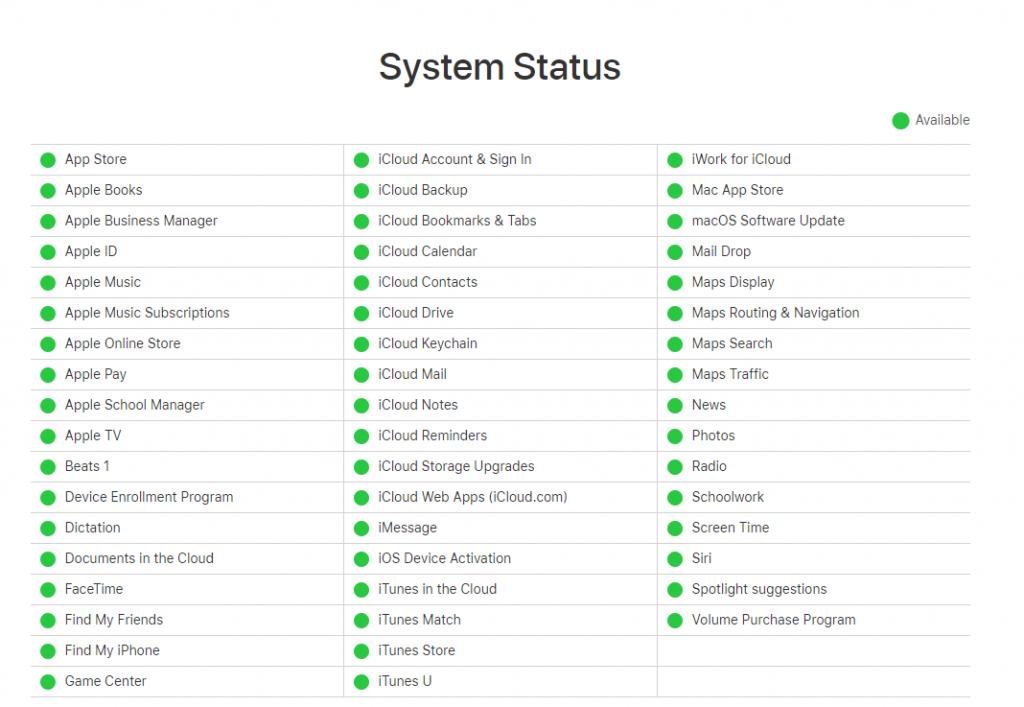
Αλλά το καλό είναι ότι αυτό το σύστημα αναβιώνει πολύ σύντομα. Επομένως, εάν επικρατεί μια τέτοια περίπτωση, επιλέξτε άλλη μέθοδο στο μεταξύ.
2. Εάν το Apple Pay δεν υποστηρίζεται από το τερματικό καταστήματος;
Θα ρωτήσετε τον αποθηκευτή εάν το Apple Pay υποστηρίζεται στο κατάστημα ή όχι, καθώς πολλές επιχειρήσεις δεν έχουν ακόμη διευκολύνει. Εάν το κάνουν και ένα τερματικό δεν υποστηρίζει, μπορείτε να τους ζητήσετε μια άλλη συσκευή ανάγνωσης καρτών.
Ίσως μερικά τερματικά να μην λειτουργούν, επομένως είναι καλύτερο να δοκιμάσετε την κάρτα σας σε διάφορα τερματικά καταστημάτων και να βεβαιωθείτε ότι το iPhone σας δεν υποστηρίζει την παρούσα κατάσταση.
3. Το Apple Pay δεν λειτουργεί στο iPhone σας;
Για αυτό, μια κοινή λύση είναι η μη αυτόματη επιλογή της κάρτας σας.
Ανοίξτε την εφαρμογή Πορτοφολιού > Επιλέξτε την κάρτα > Κρατήστε το iPhone σας κοντά στο πρόγραμμα ανάγνωσης NFC > χρησιμοποιήστε το TouchID όταν σας ζητηθεί.
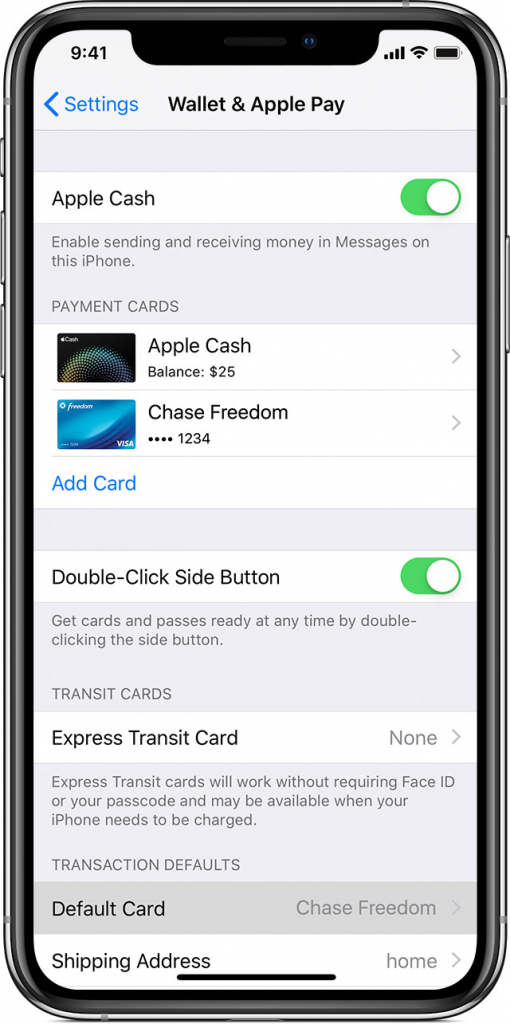
Πηγή: support.apple.com
Με αυτό, η συναλλαγή σας θα πρέπει να ολοκληρωθεί εάν το μπλοκάρισμα έχει παρατηρηθεί σε αυτήν την τοποθεσία.
4. Εξετάστε το ενδεχόμενο να προσθέσετε ξανά την κάρτα ή να την αντικαταστήσετε με άλλη
Μερικές φορές, όταν λαμβάνετε μια νέα κάρτα, απαιτείται μη αυτόματη ενημέρωση, καθώς δεν συγχρονίζεται ή δεν εγγράφεται αυτόματα στο Apple Pay. Μην ανησυχείτε, αυτό θα μπορούσε να γίνει γρήγορα με ένα σύνολο απλών βημάτων που αναφέρονται εδώ.
Ανοίξτε τις Ρυθμίσεις > Βιβλίο συνθηκών και Apple Pay .
Επιλέξτε Κατάργηση κάρτας για να διαγράψετε τα ήδη καταγεγραμμένα στοιχεία. Τώρα μεταβείτε στις Ρυθμίσεις > Βιβλίο συνθηκών και Apple Pay > Προσθήκη πιστωτικής ή χρεωστικής κάρτας.
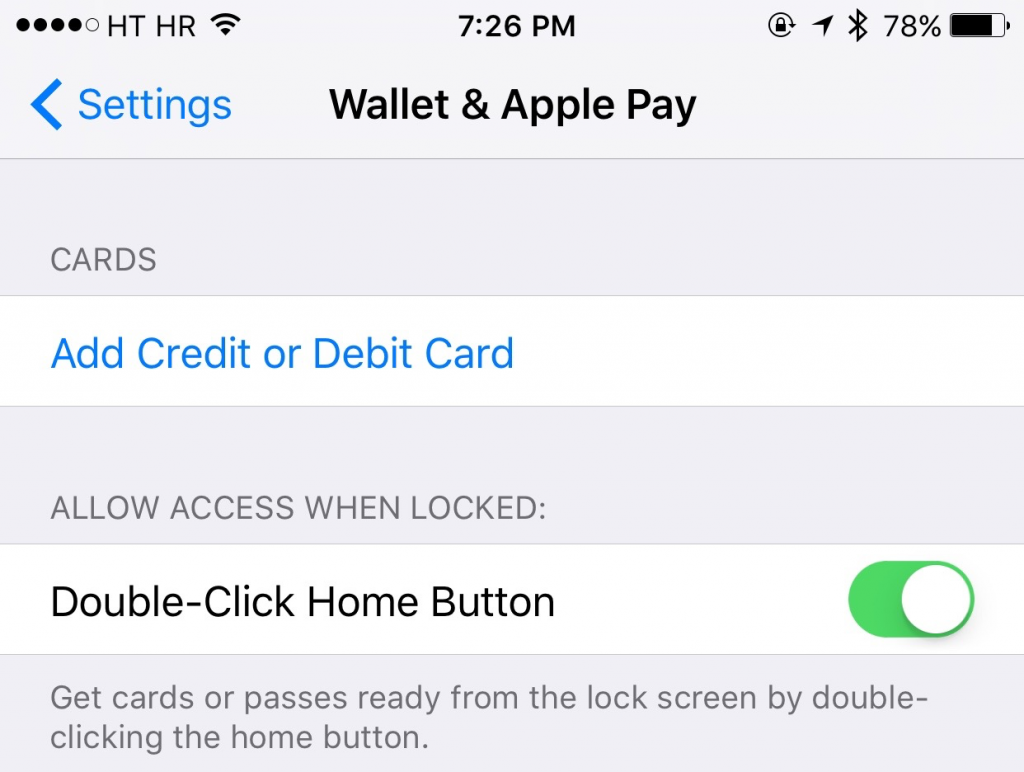
Πηγή: idownloadblog.com
Θα πρέπει να γνωρίζετε το γεγονός ότι η τράπεζα μπορεί να ζητήσει επαλήθευση όταν προσπαθείτε να αφαιρέσετε ή να προσθέσετε στοιχεία κάρτας.
5. Διορθώστε τα σφάλματα εγκαθιστώντας ενημερώσεις
Ενδέχεται να απομένουν ορισμένες ενημερώσεις και απαιτείται επιδιόρθωση. Για μια τέτοια περίπτωση, μεταβείτε στις Ρυθμίσεις > Γενικά > Λογισμικό. Αυτό το βήμα θα εξαλείψει οποιοδήποτε πρόβλημα καταλήγει στο ότι το Apple Pay δεν λειτουργεί σε iPhone και μπορεί να διορθωθεί εύκολα.
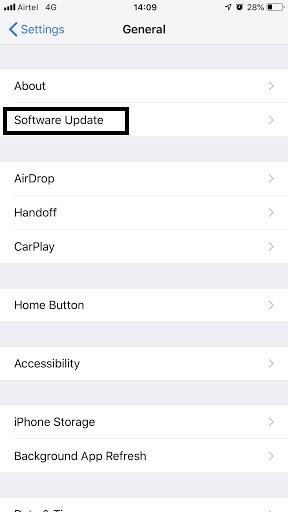
6. Επανεκκίνηση της συσκευής
Μπορείτε να το υπολογίσετε ως μια άλλη αλλά ισχυρή επιλογή, εάν κάποιο από τα παραπάνω βήματα δεν ανταποκρίνεται θετικά. Επειδή ναι, η επανεκκίνηση του τηλεφώνου σκοτώνει προγράμματα που δεν ανταποκρίνονται και όλα τα κομμάτια επαναφέρονται μέσα στο iPhone. Δοκιμάστε το εάν κάποιο από τα παραπάνω βήματα απέτυχε να επανεκκινήσετε το iPhone Pay.
συμπέρασμα
Πιστεύουμε ότι το ένα ή το άλλο πρόβλημα ή οι συμβουλές τους θα λειτουργούσαν για εσάς όταν δεν μπορείτε να πληρώσετε χρησιμοποιώντας ένα iPhone. Συνιστάται επίσης να συνεχίσετε να ενημερώνετε το τηλέφωνό σας με την πάροδο του χρόνου, ώστε να λύσετε οποιοδήποτε πρόβλημα, είτε δεν λειτουργεί το Apple Pay είτε για οποιοδήποτε άλλο.
Ενδέχεται επίσης να υπάρξουν ορισμένες περιπτώσεις όπου κάποια συγκεκριμένη εφαρμογή όπως η Uber, τα Starbucks κ.λπ. δεν την αποδέχεται, σκεφτείτε να διαγράψετε και να δημιουργήσετε τον λογαριασμό σας σε αυτές τις εφαρμογές ή να προσθέσετε νέους τρόπους πληρωμής σε αυτές.
Ενημερώστε μας εάν έχετε αντιμετωπίσει μια τέτοια κατάσταση και τις μεθόδους που λειτούργησαν καλά για εσάς. Είμαστε επίσης ανοιχτοί σε περαιτέρω προτάσεις και πολύτιμα σχόλια στην ενότητα σχολίων. Επίσης, μην ξεχάσετε να ελέγξετε τη σελίδα μας στο Facebook & στο YouTube .